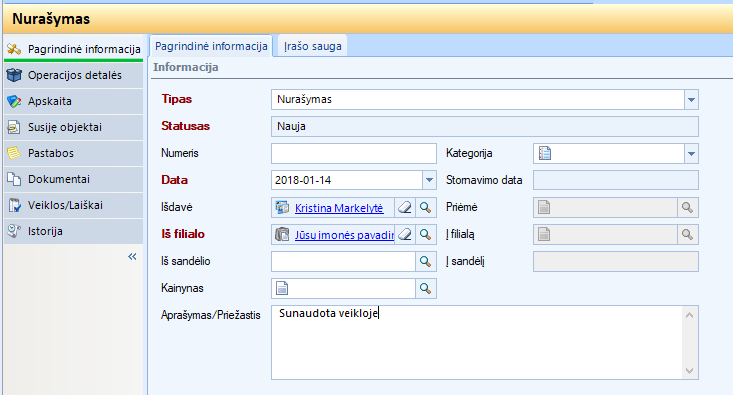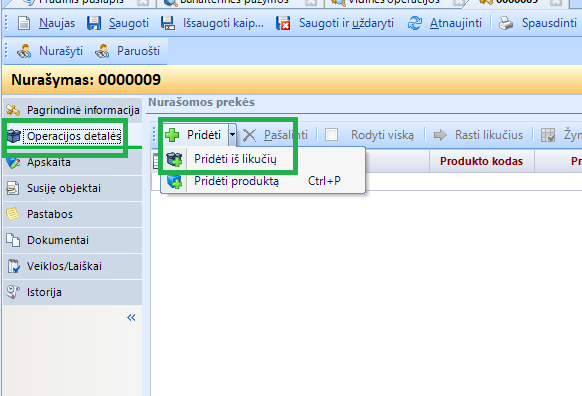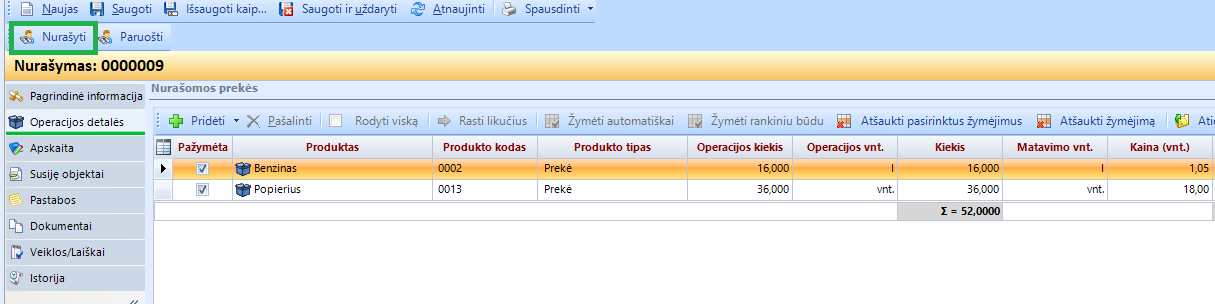2. Atsargų nurašymo registravimas
Atsargų nurašymo registravimas. Video medžiagą galite rasti čia.
1. Atsargų nurašymas atliekamas modulyje Sandėlis -> Vidinės operacijos. Kuriama nauja vidinė operacija. Nurašyti galima tik tuos likučius, kurie yra nerezervuot t.y. niekur nepažymėti.
1.1. Atvertoje naujoje vidinės operacijos kortelėje Pagrindinės informacijos lange nurodoma:
o Tipas – Nurašymas
o Numeris – nurodomas operacijos numeris, nenurodžius sistema suteiks automatiškai
o Data – nurodoma operacijos registravimo apskaitoje data
o Išdavė – asmuo iš kurio atsargos nurašomos. Nurodžius šią informaciją operacijos detalėse bus leidžiama pasirinkti tik šio darbuotojo atsargų likučius.
o Aprašymas/Priežastis – nurodoma nurašymo priežastis
Suvedus informaciją operacija išsaugoma
1.2. Pereikite į skiltį Operacijos detalės ir viršutinėje lentelėje Nurašomos prekės šalia mygtuko [Pridėti] išskleiskite esančią varnelę ir pasirinkite Pridėti iš likučių.
1.3. Jums bus atvertas likučių sąrašas asmens, nurodyto pagrindinės informacijos lange Išdavė. Tempdami pelės žymeklį dešiniu kraštu pažymėkite likučius, kurios norite nurašyti ir spauskite [Gerai] arba pasirinkite iš sąrašo pažymėdami kiekvieną įrašą atskirai. Likučio pridėjimo lange išskiriami likučiai iš kiekvienos įsigijimo operacijos (galima atlikti paiešką pagal „Gavimo dokumento nr.“), t.y. to paties produkto atskiri įsigijimai bus rodomi atskirai. Jeigu prekės buvo pajamuotos (pirkimo metu) suteikiant unikalius serijos numerius, kiekvienas atsargos vienetas bus rodomas atskirai. Pasirinkti galima tik tuos likučius, kuriuose „Galimas kiekis“ yra didesnis už nulį.
1.4.Taip pridėsite reikiamus likučius į operaciją. Pagal poreikį galite atlikti kiekio koregavimus. Atlikę koregavimus spauskite [Žymėti automatiškai] (likučius būtina pažymėti).
1.5. Užbaikite nurašymą paspaudę viršuje esantį mygtuką [Nurašyti].
1.6. Atveriamas sugrupuotas korespondencijų langas. Jei korespondencijos Jums tinkamos – spauskite [Toliau] ir nurašymo operacija bus užregistruota sėkmingai. Jei yra poreikis pakoreguoti korespondenciją: tuomet korespondencijų lange nuimkite varnelę ties reikšme Sugrupuoti pagal DK sąskaitas. Operacijos detalės bus išskleistos smulkiausiu lygiu, o stulpelio Sąskaitos numeris eilutėse galėsite iš sąrašo pasirinkti reikiamą sąskaitų plano sąskaitą. Tai padarysite iš nurodyto stulpelio pašalinę esamą sąskaitų plano sąskaitą ir įvedę trumpą reikiamos sąskaitų plano sąskaitos fragmentą ir pažymėję pele Sąskaitos pavadinimas stulpelį. Taip bus atvertas sąskaitų plano sąrašas, kuriame lengvai rasite reikiamą sąskaitą. Jei žinote tikslų reikiamos sąskaitos numerį – tiesiog įrašykite jį į atitinkamą sąskaitos numerio eilutę. Atlikę reikiamus pakeitimus – patvirtinkite operaciją paspaudę mygtuką [Toliau].
2. SVARBU:
Jei operacijoje paspaudėte [Žymėti automatiškai], likučių koreguoti nebegalima. Juos galite koreguoti tik paspaudę [Atšaukti pažymėtus] arba [Atšaukti pasirinktus žymėjimus] - žymėjimas bus atšauktas tik pasirinktoms eilutėms.
Visos patvirtintos operacijos koreguojamos tik stono būdu. Stornavus operaciją patogu naudoti Išsaugoti kaip...funkciją, kai sukuriama identiška prieš tai buvusi operacija.